في كل مرة تقوم فيها بتثبيت تحديث أو يقوم النظام بتثبيته تلقائيًا ، يتم تحديث محفوظات Windows Update برقم KB. يمكنك التحقق من محفوظات Windows Update ، ولكن GUI لا توفر خيارًا لطباعة قائمة التحديثات المثبتة من شاشة محفوظات Windows Update. إليك بعض الأدوات من موقع Nirsoft والتي يمكن أن تساعدك في طباعة محفوظات Windows Update.
كيفية طباعة محفوظات Windows Update الخاص بك عن طريق التصدير إلى ملف
باستخدام WinUpdatesList
يعرض WinUpdatesList قائمة جميع تحديثات Windows ، بما في ذلك حزم الخدمة والإصلاحات المثبتة على جهاز الكمبيوتر المحلي. يمكنك نسخ قائمة التحديثات إلى الحافظة ، أو حفظها في ملف نص / HTML / XML بنقرة واحدة. يتم عرض الحقول التالية لكل تحديث مدرج.
الاسم ، الوصف ، تاريخ التثبيت ، نوع التحديث ، ارتباط ويب ، الوصف الطويل ، آخر وقت تم تعديله ، تم التثبيت بواسطة ، إصدار العرض ، التطبيق ، أمر إلغاء التثبيت

حدد كافة الإدخالات وانقر فوق الزر حفظ. من مربع القائمة المنسدلة أنواع الملفات ، حدد التنسيق الذي ستتم كتابة البيانات به. يعمل WinUpdatesList في جميع إصدارات Windows.
ملاحظة: أداة WinUpdatesList قديمة جدًا ولم يتم تحديثها بعد الآن. هناك أداة جديدة باسم WinUpdatesView تحل محل WinUpdatesList .WinUpdatesView (عارض محفوظات تحديثات Windows)
WinUpdatesView هي أداة بسيطة من Nirsoft تعرض محفوظات تحديثات Windows على نظامك. يمكن لـ WinUpdatesView تحميل محفوظات تحديثات Windows من نظامك المحلي ، باستخدام API ، ويمكنه أيضًا قراءة وتحليل ملف قاعدة بيانات تحديثات Windows ( DataStore.edb ) من محرك أقراص خارجي أو من جهاز كمبيوتر بعيد على شبكتك.

ذات صلة: كيفية التحقق من تثبيت تحديث Windows (KB) محدد على جهاز الكمبيوتر الخاص بك؟
باستخدام SysExporter
يتيح لك SysExporter الحصول على البيانات المخزنة في طرق عرض القوائم القياسية وطرق عرض الشجرة ومربعات القوائم ومربعات التحرير والسرد من أي تطبيق يعمل على نظامك تقريبًا وتصديره إلى ملف نصي أو HTML أو XML. لنستخدم SysExporter لتصدير قائمة Windows Update إلى ملف نصي على جهاز كمبيوتر يعمل بنظام Windows 7.
لسوء الحظ ، على جهاز كمبيوتر يعمل بنظام Windows 10 ، يتعذر على SysExporter الحصول على قائمة تحديثات Windows من لوحة التحكم → جميع عناصر لوحة التحكم → البرامج والميزات → عرض مربع عرض قائمة التحديثات المثبتة .
لتصدير محفوظات تحديث Windows في Windows 7 ، استخدم الخطوات التالية:
- قم بتنزيل أداة SysExporter وتشغيلها
- انقر فوق ابدأ ، كافة البرامج ، Windows Update
- انقر فوق عرض محفوظات التحديث
- في SysExporter ، حدد العنصر المسمى عرض محفوظات التحديث (ListView)
- في الجزء السفلي ، حدد كافة الإدخالات (CTRL + A)
- انقر بزر الماوس الأيمن واختر نسخ العناصر المحددة (محدد بعلامات جدولة)
- افتح المفكرة والصق النص من الحافظة.
- احفظ مستند المفكرة.
يمكنك أيضًا فتح ملف CSV الذي تم تصديره باستخدام Microsoft Excel بحيث يتم عرضه بدقة مع رؤوس الأعمدة.
باستخدام PowerShell
قم بتشغيل Windows Powershell. انسخ والصق الرمز التالي في وحدة تحكم PowerShell:
Get-Hotfix | قائمة التنسيق
هذا يسرد التحديثات المثبتة لنظام التشغيل الخاص بك.
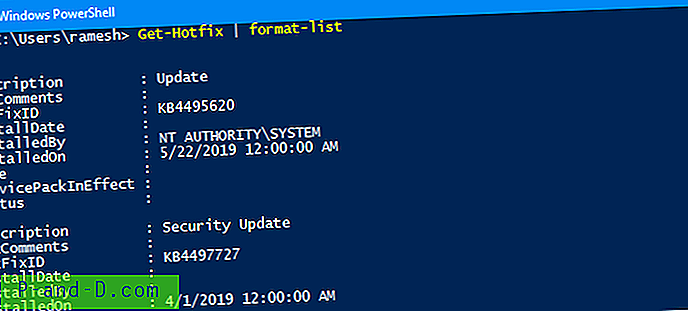
تسرد قصاصات التعليمات البرمجية التالية جميع أنواع التحديثات (كل من Windows والتطبيق) ولكن فقط تلك التي تم تثبيتها باستخدام Windows Update أو Microsoft Update أو ميزة "التحديثات التلقائية" أو عبر WSUS.
# تحويل رمز نتيجة سجل Wua إلى اسم # 0 ، ولا يتم استخدام 5 للتاريخ # راجع https://msdn.microsoft.com/en-us/library/windows/desktop/aa387095(v=vs.85).aspx دالة Convert-WuaResultCodeToName {param ([Parameter (Mandatory = $ true)] [int] $ ResultCode) $ Result = $ ResultCode switch ($ ResultCode) {2 {$ Result = "Succeeded"} 3 {$ Result = "نجحت مع الأخطاء "} 4 {$ Result =" Failed "}} إرجاع دالة $ Result} Get-WuaHistory {# Get a WUA Session $ session = (New-Object -ComObject 'Microsoft.Update.Session') # استعلام عن أحدث 1000 سجل بدءًا من السجل الأول $ history = $ session.QueryHistory (""، 0،1000) | ForEach-Object {$ Result = Convert-WuaResultCodeToName -ResultCode $ _. ResultCode # جعل الخصائص مخفية في خصائص com. $ _ | إضافة عضو -MemberType NoteProperty -Value $ نتيجة - اسم النتيجة $ Product = $ _. الفئات | Where-Object {$ _. Type -eq 'Product'} | حدد الكائن -الأول 1 -توسيع اسم الخاصية $ _ | إضافة عضو -MemberType NoteProperty -Value $ _. UpdateIdentity.UpdateId -Name UpdateId $ _ | إضافة عضو -MemberType NoteProperty -Value $ _. UpdateIdentity.RevisionNumber -Name RevisionNumber $ _ | Add-Member -MemberType NoteProperty -Value $ Product -Name Product -PassThru Write-Output $ _} # إزالة السجلات الفارغة وإرجاع الحقول التي نريدها $ history فقط | Where-Object {! [String] :: IsNullOrWhiteSpace ($ _. title)} | نتيجة تحديد الكائن ، التاريخ ، العنوان ، SupportUrl ، المنتج ، UpdateId ، RevisionNumber} Src: تجاوز سعة المكدس
ثم قم بتشغيل:
Get-WuaHistory | تنسيق الجدول
ينتج سطر الأوامر قائمة بتحديثات WU المثبتة في نافذة وحدة التحكم
لإخراج النتائج إلى ملف .html ، قم بتشغيل:
Get-WuaHistory | تاريخ كائن الفرز -Unique | ConvertTo-Html | ملف خارجي d: \ wulist.htm
ينتج عن ذلك قائمة التحديثات المثبتة لملف HTML المسمى d:\wulist.htm
يمكنك إضافة القليل من أنماط جدول CSS إلى ملف HTML وجعلها تبدو أكثر أناقة على النحو التالي:
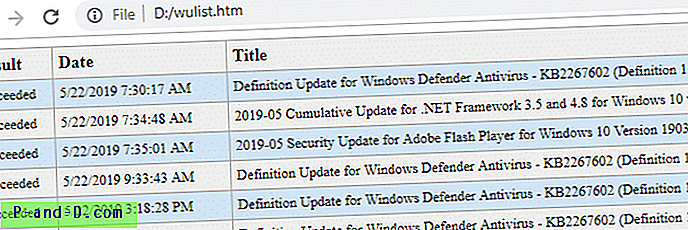
بدلاً من ذلك ، يمكنك أيضًا استخدام مقتطف رمز PowerShell هذا الذي يحصل على حقول العنوان والوصف والتاريخ والتشغيل فقط:
$ Session = New-Object -ComObject "Microsoft.Update.Session" $ Searcher = $ Session.CreateUpdateSearcher () $ historyCount = $ Searcher.GetTotalHistoryCount () $ Searcher.QueryHistory (0، $ historyCount) | عنوان تحديد الكائن ، الوصف ، التاريخ ، @ {name = "Operation" ؛ التعبير = {switch ($ _. operation) {1 {"Installation"} ؛ 2 {"إلغاء التثبيت"} ؛ 3 {"أخرى"}}} | تاريخ كائن الفرز-فريد | ConvertTo-Html | ملف خارجي d: \ wulist.htm ذات صلة: كيفية التحقق من تثبيت تحديث Windows (KB) محدد على جهاز الكمبيوتر الخاص بك؟





